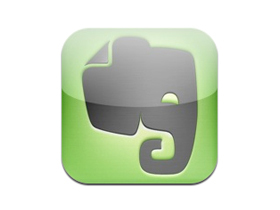
過年快到囉!有沒有計畫去哪邊玩呢?安排行程讓你手忙腳亂嗎?不想帶一大堆旅遊書出門嗎?那可以試看看用 Evernote 來自製輕便的隨身導遊書,自己做旅遊書更可符合自己需求,讓旅遊更加好玩!
Evernote是一款雲端筆記本服務,它同時擁有各作業系統軟體端、手機App端、網頁端,讓用戶可以使用各種方法編寫、讀取筆記資料,不管是離線、連線讀取都可以。而且Evernote免費版擁有每個月60MB的上傳流量,以及無限制的個人空間,對一般用戶來說應該免費版就能滿足需求。
而因為Evernote很簡單,但是又很有彈性,所以可以利用多種方式來使用這款服務、軟體,有的人可能會把Evernote當做擷取網頁新聞資料的剪貼簿,有的人可能拿Evernote當做自己的錄音軟體,有的人會把Evernote拿來隨手記錄靈感與點子,用法因人而異,而Evernote都能滿足上述需求。
本篇介紹一個Evernote比較少被提到的應用方法,就是將Evernote當做旅遊隨身攜帶的導覽手冊、旅行日誌、備忘錄來使用,不管你是隨身攜帶著小筆電、iPad或手機上路,都一樣可以使用Evernote資料,甚至一樣可以離線讀取(行動裝置上需使用付費版才能完整下載離線資料夾)。
軟體小檔案
- 軟體名稱:Evernote
- 軟體性質:免費軟體(亦有手機、網頁版)
- 軟體介面:多國語系(含繁體中文)
- 官方網站:http://www.evernote.com/
- 下載位址:http://www.evernote.com/about/intl/zh-tw/download/
擷取離線旅遊資訊
Step 1
我們要去旅遊前,一定會上網查很多資料,而且有時候來自各個部落格、論壇裡的資訊反而比旅遊書更精采、更真實!這時候我們可以把這些旅遊資訊擷取到Evernote筆記本中,使用〔Win〕鍵+〔A〕,就能儲存網頁出圈選的內容。

Step 2
我們可以在Evernote中,建立一個專門收集這次旅遊資料的新記事本,在左方記事本列表中點擊右鍵,選擇【建立新記事本】,然後輸入一個這次旅遊專屬的名稱即可。

Step 3
接著,就是把從網路上抓下來的各種旅遊資訊,全部儲存到相關記事本中,這樣以後就能「離線」打開Evernote來查詢各個重要景點、餐廳資料。
在電腦端的Evernote都能離線儲存筆記資料,旅遊時不需上網就能查看,但如果你使用的不是電腦端的Evernote軟體,而是使用iPad、Android手機的Evernote App,那麼只會儲存一定資料量的筆記快取,若是真的想要離線閱讀,可能需要使用付費帳號。

擷取離線旅遊地圖
Step 1
旅遊時地圖是最重要的資訊,除了可以買本旅遊地圖外,其實網路上也有很多地圖資料可供查詢,只是真的上路後不一定有網路可以連線查詢,這時候或許也可以利用Evernote內建的擷圖功能(〔Win〕鍵+〔PrintScreen〕鍵),先把地圖擷取下來。

Step 2
同樣的把地圖圖片儲存到Evernote軟體端,這樣就能隨身查詢了!當然,這裡的隨身最好是攜帶一台輕薄的筆電或行動裝置,要不然旅遊還帶著厚重的電腦是很累的(或者是到旅館休息時查詢)。

筆記重點旅遊行程
Step 1
Evernote除了可以方便擷取各種網頁圖文資料外,另外一個重點功能當然就是做筆記。我們在旅遊時一定有很多重要的資訊需要先筆記下來,例如旅館的地址電話、景點的開放時間等等,統一筆記在一起才便於查詢。而Evernote的〔新記事〕便能滿足這個需求。

Step 2
打開新筆記,接著就是用文字記錄下重要的旅遊資料,當然也可以隨意插入相關圖片、地圖(圖片)等輔助資訊,編輯筆記時都會即時儲存內容。

Step 3
如果是特別重要的項目,也可以加上粗體、斜體等變化,讓自己未來瀏覽時可以更快看到重點。Evernote的編輯功能很簡單,但足夠滿足標註重要性等基本需求。

Step 4
而如果資料筆記的來源是某個網站,也可以附上這個網站的網址,雖然旅遊時不一定能隨時上網(尤其到國外時),但或許旅館中會有網路,這時候就可以打開Evernote來查詢未來幾天的行程資料。

(後面還有分享旅遊資料、心得、採買清單等介紹)

http://www.playpcesor.com/2016/12/tripjam.html
http://www.trip-jam.com/zh_TW/